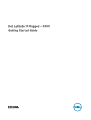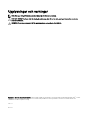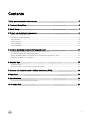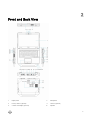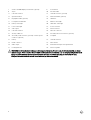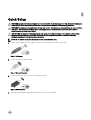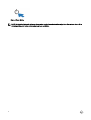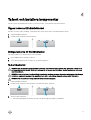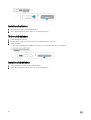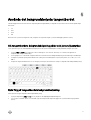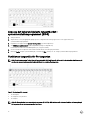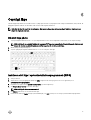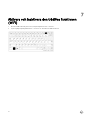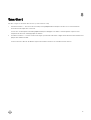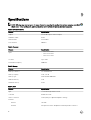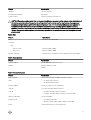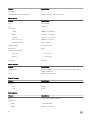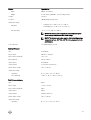Dell Latitude 5404 Rugged Snabbstartsguide
- Typ
- Snabbstartsguide

Dell Latitude 14 Rugged – 5404
Getting Started Guide
Regulatory Model: P46G
Regulatory Type: P46G001

Upplysningar och varningar
OBS: Obs! ger viktig information som kan hjälpa dig att få ut mer av datorn.
VIKTIGT!: VIKTIGT! Indikerar risk för skada på maskinvaran eller förlust av data, samt ger information om hur du
undviker problemet.
VARNING: En varning signalerar risk för egendomsskada, personskada eller dödsfall.
Copyright © 2015 Dell Inc. Med ensamrätt. Denna produkt skyddas av amerikanska och internationella immaterialrättsliga lagar. Dell
™
och Dell-
logotypen är varumärken som tillhör Dell Inc. i USA och/eller andra jurisdiktioner. Alla övriga märken och namn som nämns här kan vara
varumärken som tillhör respektive företag.
2015 -07
Rev. A01

Contents
1 Hitta mer information och resurser.................................................................................. 4
2 Front and Back View....................................................................................................... 5
3 Quick Setup.................................................................................................................... 7
4 Ta bort och installera komponenter................................................................................. 9
Öppna luckorna till hårddiskfacket...................................................................................................................................... 9
Stänga luckorna till hårddiskfacket......................................................................................................................................9
Ta bort batteriet..................................................................................................................................................................9
Installera batteriet............................................................................................................................................................. 10
Ta bort hårddisken.............................................................................................................................................................10
Installera hårddisken..........................................................................................................................................................10
5 Använda det bakgrundsbelysta tangentbordet................................................................11
Slå tangentbordets bakgrundsbelysning på/av och justera ljusstyrkan............................................................................... 11
Byta färg på tangentbordets bakgrundsbelysning.............................................................................................................. 11
Anpassa det bakgrundsbelysta tangentbordet i systeminstallationsprogrammet (BIOS)....................................................12
Funktionen tangentlås för Fn-tangenten...........................................................................................................................12
6 Osynligt läge..................................................................................................................13
Slå dolt läge på/av.............................................................................................................................................................13
Inaktivera dolt läge i systeminstallationsprogrammet (BIOS)............................................................................................. 13
7 Aktivera och inaktivera den trådlösa funktionen (WiFi).................................................. 14
8 Smartkort...................................................................................................................... 15
9 Specications................................................................................................................16
Information para NOM (únicamente para México)............................................................................................................20
10 Kontakta Dell................................................................................................................ 21
3

1
Hitta mer information och resurser
Se säkerhetsanvisningarna som medföljde datorn samt hemsidan för regelefterlevnad på www.dell.com/regulatory_compliance för
mer information om:
• Säkert handhavande
• Föreskrifter
• Ergonomi
Se www.dell.com för ytterligare information om:
• Garanti
• Villkor (endast USA)
• Licensavtal för slutanvändare
Ytterligare information om din produkt nns på www.dell.com/support/manuals
4

2
Front and Back View
1. Display latch 2. Microphone
3. Privacy shutter (optional) 4. Camera (optional)
5. Camera-status light (optional) 6. Speaker
5

7. Outdoor readable display/touchscreen (optional) 8. Power button
9. Stylus 10. SD Card reader
11. USB 2.0 Connector 12. USB 3.0 Connector (optional)
13. Optical Disk Drive 14. Smartcard reader (optional)
15. Fingerprint reader (optional) 16. Hard drive
17. PC/ExpressCard Reader 18. Wireless status light
19. Battery status light 20. Hard-drive status light
21. Power status light 22. Power Connector
23. VGA output 24. Serial Connector
25. USB 2.0 Connector 26. Network Connector
27. Security-cable slot 28. Secondary Network Connector (optional)
29. Secondary serial connector (optional) / Fischer power
connector (optional)
30. Touchpad
31. Battery 32. USB 3.0 connector
33. HDMI Connector 34. SIM Card slot
35. Audio output 36. External antenna pass-through interface
37. Docking interface 38. Service tag label
WARNING: Du får inte blockera luftintagen eller stoppa in främmande föremål i dem. Du bör också undvika att damm
samlas i uttagen. Förvara inte Dell-datorn i miljöer med begränsad luftcirkulation, t ex i en stängd portfölj, medan den är
igång. Om luftcirkulationen hindras kan datorn skadas eller fatta eld. Fläkten går igång när datorn blir för varm.
Fläktljudet är helt normalt och innebär inte att det är fel på äkten eller datorn.
6

3
Quick Setup
WARNING: Innan du utför någon av åtgärderna i det här avsnittet ska du läsa igenom och följa säkerhetsinstruktionerna
som medföljde datorn. Mer information om säker hantering nns på www.dell.com/regulatory_compliance
WARNING: Nätadaptern är kompatibel med eluttag i hela världen. Strömkontakter och kontaktdosor är emellertid olika i
olika länder. Om du använder felaktiga sladdar eller kopplar sladdar eller kontaktdosor på fel sätt, kan brand eller
bestående skada på utrustningen uppstå.
CAUTION: När du kopplar bort nätadapterkabeln från datorn bör du hålla i kontakten, inte i sladden, och dra ut den
försiktigt men bestämt så att sladden inte skadas. När du lindar ihop nätadapterkabeln ska du följa vinkeln på
nätadapterkontakten för att undvika skador på sladden.
NOTE: En del enheter kanske inte nns med eftersom du inte beställde dem.
1. Connect the AC adapter to the AC adapter connector on the computer and to the electrical outlet.
Figure 1. AC Adapter
2. Connect the network cable (optional).
Figure 2. Network Connector
3. Connect USB devices, such as a mouse or keyboard (optional).
Figure 3. USB Connector
4. Open the computer display and press the power button to turn on the computer.
7

Figure 4. Power Button
NOTE: Du bör sätta igång och stänga av datorn minst en gång innan du installerar några kort eller ansluter datorn till en
dockningsstation eller annan extern enhet som t.ex. en skrivare.
8

4
Ta bort och installera komponenter
Det här avsnittet ger detaljerad information om hur man tar bort och installerar komponenter i datorn.
Öppna luckorna till hårddiskfacket
Det nns sex luckor med tryckspärrar. Två på höger sida, två på vänster sida och två på baksidan av datorn.
1. Håll spärrknappen nedtryckt.
2. Dra upp dörren och dra bort den från datorn.
Stänga luckorna till hårddiskfacket
Följ stegen nedan för att stänga luckorna med tryckspärrar:
1. Rotera tillbaka luckan i riktning mot datorn.
2. Tryck ordentligt på luckan tills ett klick hörs och spärren kopplas in.
Ta bort batteriet
VARNING: Om du använder ett inkompatibelt batteri kan risken för brand eller explosion öka. Byt endast ut batteriet till
ett kompatibelt batteri från Dell. Batteriet är utformat för att fungera med Dell-datorn. Använd inte batterier från andra
datorer med datorn.
VARNING: Innan du tar bort eller sätter tillbaka batteriet ska du stänga av datorn, koppla bort nätadaptern från eluttaget
och datorn, koppla bort modemet från vägguttaget och datorn och avlägsna alla andra externa kablar från datorn.
VARNING: Får inte användas i farliga miljöer. Se installationsanvisningarna.
1. Håll spärrknappen nedtryckt.
2. Dra upp dörren och dra bort den från dator så att batteriutrymmet exponeras.
3. Så här tar du bort batteriet:
a. Skjut frigöringsknappen för batteriet åt höger och dra samtidigt i plastiken för hårddisken.
9

Installera batteriet
1. Skjut in batteriet i facket tills det klickar på plats.
2. Tryck ordentligt på luckan tills ett klick hörs och spärren kopplas in.
Ta bort hårddisken.
1. Håll spärrknappen nedtryckt.
2. Dra upp dörren och dra bort den från dator så att hårddiskutrymmet exponeras.
3. Ta bort hårddisken:
a. Skjut frigöringsknappen för hårddisken åt vänster och dra samtidigt i plastiken för hårddisken.
Installera hårddisken
1. Tryck in hårddisken i facket tills den snäpper på plats.
2. Tryck ordentligt på luckan tills ett klick hörs och spärren kopplas in.
10

5
Använda det bakgrundsbelysta tangentbordet
Latitude Rugged-serien levereras med ett anpassningsbart bakgrundsbelyst tangentbord. Systemet levereras med följande färger
aktiverade:
1. Vit
2. Röd
3. Grön
4. Blå
Alternativt kan systemet kongureras med ytterligare två anpassade färger i systeminställningaprogrammet (BIOS)
Slå tangentbordets bakgrundsbelysning på/av och justera ljusstyrkan
Utför följande steg för att slå bakgrundsbelysningen på/av eller justera inställningarna för bakgrundsbelysningens ljusstyrka:
1. Tryck på <Fn> + <F10> (Fn-tangenten är inte nödvändig om <Fn>-låset är aktiverat) för at initiera omkopplaren för
tangentbordets bakgrundsbelysning.
2. Första gången som ovanstående tangentkombination används aktiveras bakgrundsbelysningen med den lägsta inställningen.
3. Ytterligare tryckningar på tangentkombinationen cyklar igenom inställningarna för ljusstyrkan genom 25 %, 50 %,75 % och
100 % .
4. Gå igenom tangentkombinationen för att antingen justera ljusstyrkan eller helt stänga av tangentbordets bakgrundsbelysning.
Byta färg på tangentbordets bakgrundsbelysning
Så här byter du färg på tangentbordets bakgrundsbelysning:
1. Tryck på tangenterna <FN> + < C> för att gå igenom de tillgängliga bakgrundsfärgerna.
2. Vit, röd, grön och blå är aktiva som standard. Upp till två anpassade färger kan läggas till i systeminstallationsprogrammet
(BIOS).
11

Anpassa det bakgrundsbelysta tangentbordet i
systeminstallationsprogrammet (BIOS)
1. Stäng av datorn.
2. Slå på datorn och tryck upprepade gånger på <F2>-tangenten när Dell-logotypen visas för att öppna menyn för
systeminstallationsprogrammet.
3. Expandera och öppna menyn System Conguration (systemkonguration).
4. Välj RGB Keyboard Backlight (RGB-bakgrundsbelysning för tangentbord)
Du kan aktivera/inaktivera standardfärgerna (vit, röd, grön och blå).
5. Om du vill ställa in ett anpassat RGB-värde använder du rutorna till höger på skärmen.
6. Klicka på Apply changes (använd ändringar) och klicka på Exit (avsluta) för att stänga systeminstallationsprogrammet.
Funktionen tangentlås för Fn-tangenten
OBS: Funktionstangenten Fn kan låsas på tangentbordet. När funktionen är aktiverad blir de sekundära funktionerna på
den översta tangentraden standard och du behöver inte använda Fn-tangenten.
Figur 5. Benämning på Fn-tangent
1. Fn-låstangent
2. Fn-tangenter som påverkas
3. Fn-tangent
OBS: Fn-låset påverkar bara ovanstående tangenter (F1 till F12). När funktionen är aktiverad behöver du inte trycka på
Fn-tangenten för att aktivera sekundära funktioner.
12

6
Osynligt läge
Latitude Rugged-produkter är utrustade med ett osynligt läge. Med det osynliga läget kan du stänga av bildskärmen, alla lysdioder, de
inbyggda högtalarna, äkten och all trådlös radio med en enda tangentkombination.
OBS: Det här läget är avsett för dolda åtgärder. När datorn benner sig i det osynliga läget förblir den funktionell men
avger inte något ljus eller ljud.
Slå dolt läge på/av
1. Tryck på tangentkombinationen Fn + F7 (Fn-tangenten behövs inte om Fn-tangentlåset är aktiverat) för att slå på dolt läge.
OBS: Dolt läge är en sekundär funktion för tangenten F7. Tangenten kan användas för att utföra andra funktioner på
datorn när den inte används tillsammans med Fn-tangenten för att aktivera dolt läge.
2. All belysning och allt ljud stängs av.
3. Tryck en gång till på tangentkombinationen Fn + F7 för att stänga av dolt läge.
Inaktivera dolt läge i systeminstallationsprogrammet (BIOS)
1. Stäng av datorn.
2. Slå på datorn och tryck upprepade gånger på <F2>-tangenten när Dell-logotypen visas för att öppna menyn för
systeminstallationsprogrammet.
3. Expandera och öppna menyn System Conguration (systemkonguration).
4. Välj Stealth Mode Control (kontroll av dolt läge).
OBS: Dolt läge är aktiverat som standard.
5. Välj Disable (inaktivera) för att inaktivera dolt läge.
6. När du är klar, klicka på Apply changes (använd ändringar) och Exit (avsluta) för att stänga systeminstallationsprogrammet.
13

7
Aktivera och inaktivera den trådlösa funktionen
(WiFi)
1. Aktivera trådlösa nätverk genom att trycka på tangenterna <Fn>+ <PrtScr>.
2. Tryck en gång till på tangenterna<Fn> + <PrtScr> för att inaktivera trådlösa nätverk.
14

8
Smartkort
Det nns två typer av smartkort eller CAC-kort (Common Access Card):
1. Inneslutna smartkort — Dessa kort har en kontaktyta med guldpläterade kontaktdynor. När det förs in i en kortläsare kan
informationen från chipet läsas och skrivas.
För in kortet i smartkortplatsen med den guldpläterade dynan vänd uppåt och vänd mot smartkortplatsen. Skjut in kortet i
kortplatsen tills det sitter ordentligt på plats i kontakten.
2. Kontaktlösa smartkort — Dessa kort kräver inte någon fysisk kontakt med läsaren. Chippet kommunicerar med kortläsaren med
hjälp av RFID-induktionsteknik.
För dessa kort krävs bara att det benner sig nära en kortläsares antenn för att transaktionen ska slutföras.
15

9
Specications
NOTE: Oerings may vary by region. For more information regarding the conguration of your computer, click Start
(Start icon) → Help and Support, and then select the option to view information about your computer.
Table 1. System Information
Feature Specication
Chipset Intel Mobile Express Series 6 chipset
DRAM bus width 64-bit
Flash EPROM SPI 32 Mbits
PCIe Gen1 bus 100 MHz
Table 2. Processor
Feature Specication
Types
• Intel Core i3 series
• Intel Core i5 series
• Intel Core i7 series
L3 cache up to 4 MB
External bus frequency 1600 MHz
Table 3. Memory
Feature Specication
Memory connector two SODIMM slots
Memory capacity 4 GB, or 8 GB
Memory type DDR3 SDRAM 1600 Mhz
Minimum memory 4 GB
Maximum memory 16 GB
Table 4. Audio
Feature Specication
Type four-channel high denition audio
Controller Realtek ALC3226
Stereo conversion 24-bit (analog-to-digital and digital-to-analog)
Interface:
Internal HD audio
External microphone-in/stereo headphones/external speakers connector
16

Feature Specication
Speakers one mono speaker
Internal speaker amplier 2W (RMS)
Volume controls Volume Up/Volume Down buttons
CAUTION: Excessive sound pressure from earphones or headphones can cause hearing damage or loss. Adjustment of
the volume control as well as the equalizer to settings other than the center position may increase the earphone or
headphones output voltage, and therefore the sound pressure level. The use of factors inuencing the earphones or
headphones output other than those specied by the manufacturers (e.g. operating system, equalizer software,
rmware, driver etc.) may increase the earphones or headphones output voltage and therefore the sound pressure level.
The use of earphones and headphones other than those specied by the manufacturer may lead to heightened sound
pressure level.
Table 5. Video
Feature Specication
Type integrated on system board
Controller
UMA
Intel Core i3/i5 Intel HD Graphics 4400
Intel Core i7 Intel HD Graphics 5000
Discrete (Optional) Nvidia GeForce (N14M-GE) Discrete Graphics Card, 2 GB Graphics
Table 6. Communications
Feature Specication
Network adapter 10/100/1000 MB/s Ethernet (RJ-45)
Wireless WLAN with Bluetooth 4.0
WWAN
Table 7. Ports and Connectors
Feature Specication
Audio (optional) one microphone/stereo headphone/speaker connector
Video
• one 15-pin VGA connector
• one 19-pin HDMI connector
Network adapter one RJ-45 connector (second optional)
USB 2.0 two 4-pin USB 2.0 compliant connector
USB 3.0
• one 9-pin USB 3.0 compliant connector
• one 9-pin USB 3.0 compliant connector with PowerShare
Memory card reader one SD card reader
Expansion card
• one ExpressCard reader
• optional PCMCIA reader (replaces ExpressCard reader)
Serial one DB9 serial connector (second optional)
17

Feature Specication
Docking port one
Subscriber Identity Module (SIM) port one micro-SIM slot with security feature
Table 8. Display
Feature Specication
Type WLED display
Size 14.0 inches
Dimensions:
Height 190.00 mm (7.48 inches)
Width 323.5 mm (12.59 inches)
Diagonal 375.2 mm (14.77 inches)
Active area (X/Y) 309.4 mm x 173.95 mm
Maximum resolution 1366 x 768 pixels
Operating angle 0° (closed) to 180°
Refresh rate 60 Hz
Minimum Viewing angles:
Horizontal
• +/- 70° for HD
Vertical
• +/- 70° for HD
Pixel pitch 1875 mm
Table 9. Keyboard
Feature Specication
Number of keys 84 keys: US English, Thai, French-Canadian, Korean, Russian, Hebrew,
English-International
Layout QWERTY/AZERTY/Kanji
Table 10. Touchpad
Feature Specication
Active Area:
X-axis 99.5 mm
Y-axis 53 mm
Table 11. Battery
Feature Specication
Type 6–cell or 9–cell “smart” lithium ion
Dimensions:
Height 21 mm (0.82 inches)
Width 166.9 mm (6.57 inches)
18

Feature Specication
Depth 80 mm (3.14 inches)
Weight 6–cell : 365.5 g (0.80 lbs) ; 9–cell : 520 g (1.14 lbs)
Voltage 14.8 VDC
Life span 300 discharge/charge cycles
Temperature range:
Operating
• Charging : 0 °C to 60 °C (32 °F to 140 °F)
• Discharging: 0 °C to 70 °C (32 °F to 158 °F)
Non-Operating -51 °C to 71 °C (-60 °F to 160 °F)
NOTE: The battery pack is capable of safely withstanding the
above storage temperatures with 100% charge.
NOTE: The battery pack is also capable of withstanding storage
temperatures from –20 °C to +60 °C with no degradation in its
performance.
Coin-cell battery 3V CR2032 lithium coin cell
Table 12. AC Adapter
Type 65 W/90 W
Input voltage 100 VAC to 240 VAC
Input current (maximum) 1.5A / 1.7A
Input frequency 50 Hz to 60 Hz
Output power 65 W/90 W
Output current 3.34 A/4.62 A(continuous)
Rated output voltage 19.5 +/– 1.0 VDC
Temperature range:
Operating 0 °C to 40 °C (32 °F to 104 °F)
Non-Operating –40 °C to 70 °C (–40 °F to 158 °F)
Table 13. Auto-air Adapter
Type 90 W
Input voltage 11 VDC to 16 VDC
Input current (maximum) 9.0 A
Output power 90 W
Output current 4.86 A(continuous)
Rated output voltage 19.5 +/– 1.0 VDC
Temperature range:
Operating 0 °C to 35 °C (32 °F to 95 °F)
19

Table 14. Physical
Feature Specication
Height 44 mm (1.73 inches)
Width 347 mm (13.66 inches)
Depth 243 mm (9.57 inches)
Weight 6.5 lbs (2.95 kg)
Table 15. Environmental
Feature Specication
Temperature:
Operating -29 °C to 63 °C (-20 °F to 140 °F)
Storage -51 °C to 71 °C (-60 °F to 160 °F))
Relative humidity (maximum):
Operating 10 % to 90 % (non condensing)
Storage 5 % to 95 % (non condensing)
Altitude (maximum):
Operating -15.24 m to 4572 (-50 ft to 15,000 ft)3048 (–50 ft to 10,000 ft ft)
Non-Operating '-15.24 m to 4572 (-50 ft to 15,000 ft)
Airborne contaminant level G1 as dened by ISA-71.04–1985
Information para NOM (únicamente para México)
The following information is provided on the device described in this document in compliance with the requirements of the ocial
Mexican standards (NOM).
Table 16. NOM Information
Voltaje de alimentación 100 VAC – 240 VAC
Frecuencia 50 Hz – 60 Hz
Consumo eléctrico 1,5 A/1,7 A
Voltaje de salida 19,50 V de CC
Intensidad de salida 3,34 A/4,62 A
20
Sidan laddas...
-
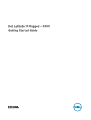 1
1
-
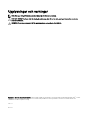 2
2
-
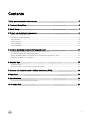 3
3
-
 4
4
-
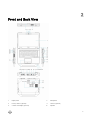 5
5
-
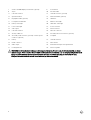 6
6
-
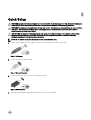 7
7
-
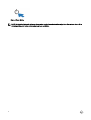 8
8
-
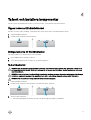 9
9
-
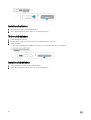 10
10
-
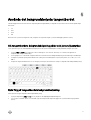 11
11
-
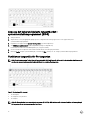 12
12
-
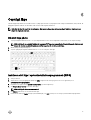 13
13
-
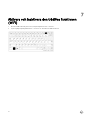 14
14
-
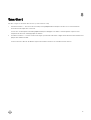 15
15
-
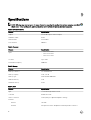 16
16
-
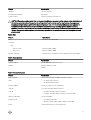 17
17
-
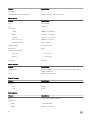 18
18
-
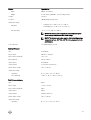 19
19
-
 20
20
-
 21
21
Dell Latitude 5404 Rugged Snabbstartsguide
- Typ
- Snabbstartsguide